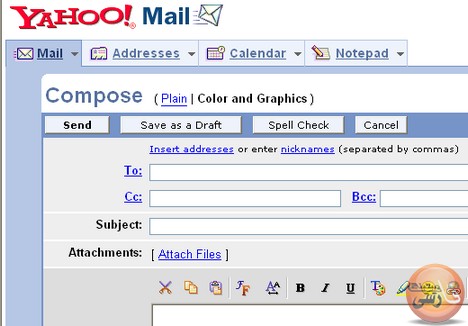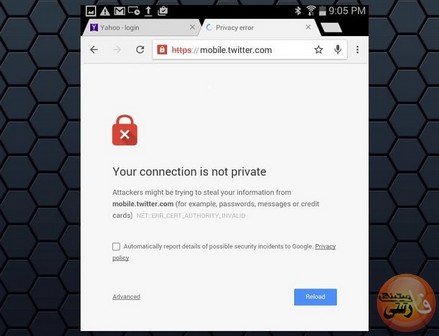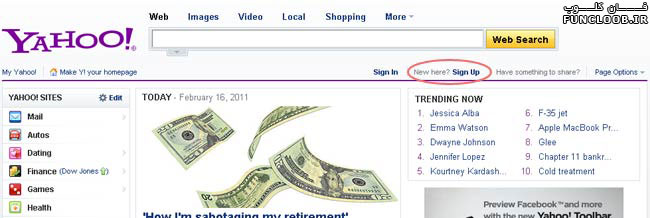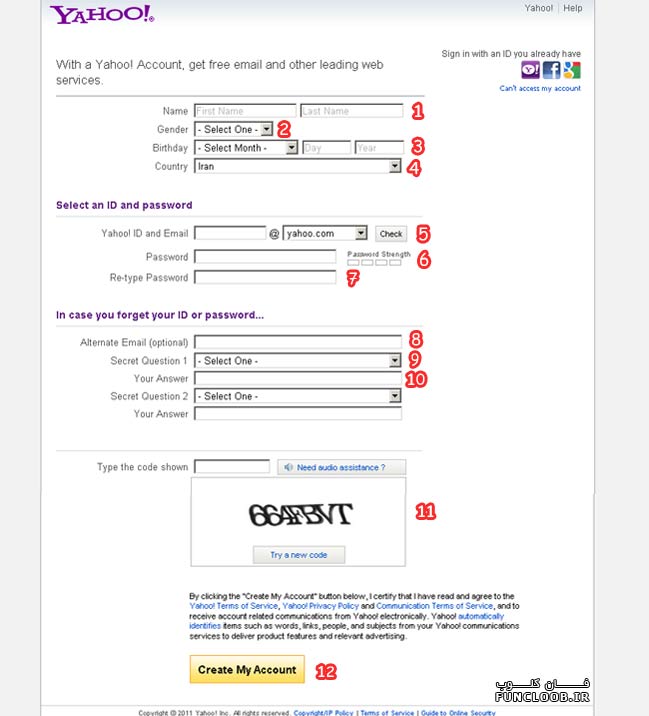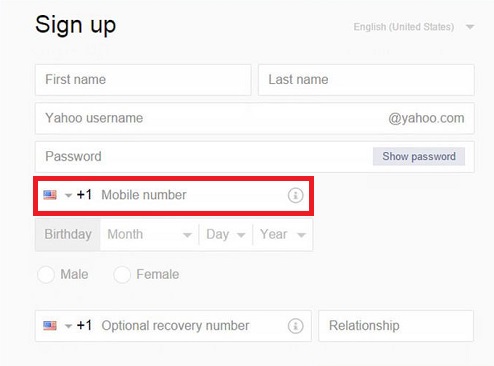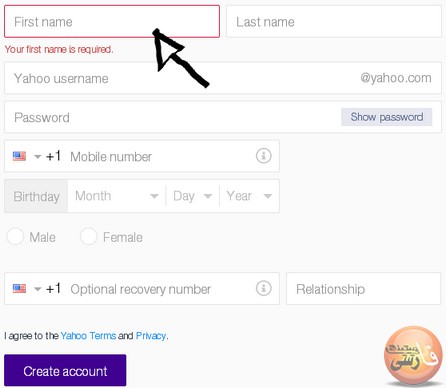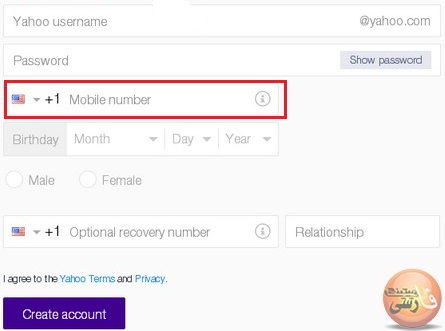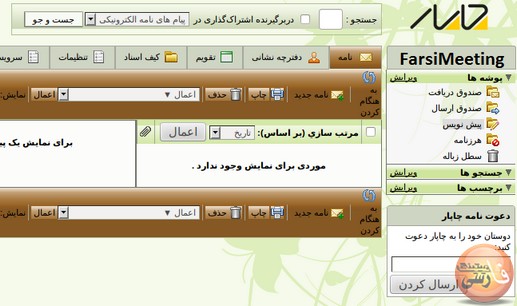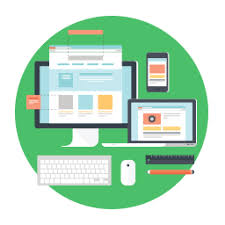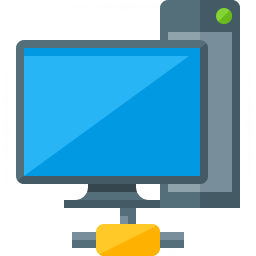چگونه آیدی یاهو یا صندوق پست الکترونیک (ایمیل یاهو ) داشته باشیم ؟
برای این کار پس از وصل شدن به اینترنت به صفحهٔ اصلی سایت یاهو به نشانی Yahoo.com بروید و مانند شکل زیر روی Sign Up (عضو شوید) کلیک نمایید.
آموزش ساخت ایمیل یاهو در مهرماه 93 بخش اول ورود به سایت Yahoo
ساخت ایمیل یاهو بدون استفاده از شماره موبایل
آموزش ارسال عکس و فایل از طریق ایمیل Yahoo بصورت فیلم
فیلم آموزشی ساخت ایمیل یاهو با مرورگر موزیلا فایرفاکس
آموزش ایجاد یا فعال کردن پروفایل ایمیل یاهو و تغییر تم بصورت فیلم آموزشی
آموزش عوض کردن رمز عبور یا Password ایمیل یاهو بصورت فیلم
اضافه کردن ایمیل پشتیبان یا Alternate جهت بازیابی رمز عبور در یاهو بصورت فیلم
مطالب زیر مربوط به گذشته است.
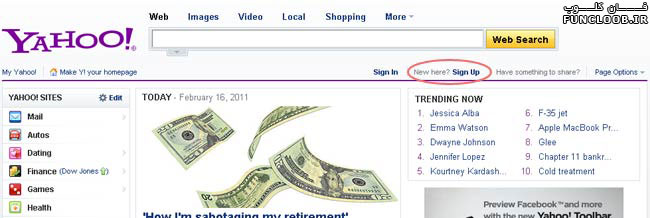
با زدن روی گزینه ای که در تصویر بالا مشخص شده صفحهٔ جدیدی باز می شود و سایت یاهو از شما می خواهد که برای عضویت به پرسش ها پاسخ دهید و آی دی و رمزی برای خود انتخاب نمایید. (تصویر پایین)
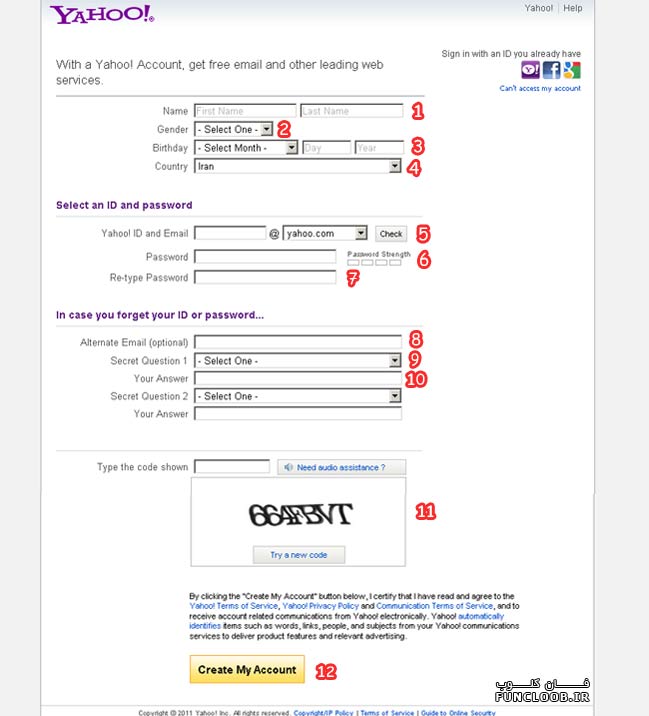
1- در خانه های مربوطه، در First name نام و در Last name نام خانوادگی خود را با حروف انگلیسی وارد کنید، بهتر است از نامی مستعار استفاده کنید، و چون در نامه هایی که به دوستانتان خواهید نوشت این نام خواهد آمد ، بهتر است نامی محترم و با کلاس انتخاب شود.
2- در این قسمت از لیست کشویی جنسیت خود را انتخاب نمایید:
male : مرد
famale: زن
3- در این قسمت انتخاب تاریخ تولد :از کشوی اولی ماه ، کادر بعدی روز و کادر آخری هم سال تولد که بر اساس میلادی می باشد.
توجه : چنانچه تاریخ تولد خود را زیر 18 سال وارد نمایید یاهو حساب کاربری را تائید نخواهد کرد.
4- انتخاب کشور محل سکونت ، که پیشفرض ایران برای کاربران ایرانی انتخاب است.
5- آی دی ID مخفف Identification به معنای هویت می باشد که همراه با علامت @ و عبارت yahoo.com ایمیل شما را تشکیل خواهند داد. در جلوی Yahoo! ID and Email باید کلمه یا عبارتی را انتخاب و وارد کنید که از این پس به عنوان آی دی یا هویت یا شناسه یا نام کاربری و قسمت اصلی ایمیل شما شناخته خواهد شد. کلمه یا عبارت انتخابی شما باید متشکل از حروف انگلیسی و یا حروف همراه اعداد یا علامت آندرلاین «_» و یا یک دات « . » باشد و حتما با یک حرف شروع شود و حروف بدون هیچگونه فاصله از هم نوشته شوند.
تعداد حروف و اعداد و علامات انتخابی باید حداقل چهار و حداکثر ۳۲ عدد باشد. کلمات طولانی تر یا دور از ذهن فورا انتخاب می شوند. با کلیک روی علامت Check متوجه می شوید که آی دی شما پذیرفته شده است و در غیر این صورت می توانید یکی از چند آی دی پیشنهادی یاهو را برگزینید. همچنین با کلیک روی چهارگوش آبی رنگ کنار yahoo.com می توانید یکی از ایمیل های جدید یاهو ymail.com یا rocketmail.com که امکان پذیرش آی دی کوتاه و زیبا تر در آنها بیشتر است را برگزینید، گرچه در صورت انتخاب یکی از این دو در هنگام چت کردن باید تمامی عبارت ایمیل را وارد نمایید.
با طی این مرحله شما دارای ایمیلی مانند این example@yahoo.com خواهید شد که با آن می توانید برای دوستانتان نامه بفرستید و یا چت کنید. در این مثال example همان آی دی انتخابی شماست.
6- در انتخاب رمز عبور چند نکته را مد نظر داشته باشید: کلمه یا عبارت انتخابی باید دارای شش الی ۳۲ حرف باشد، فاصله ای بین حروف وجود نداشته نباشد، از نام و آی دی تان استفاده نکنید.
رمز عبور نسبت به بزرگی و کوچکی حروف انگلیسی حساس است و اگر از شکل بزرگ حروف استفاده کردید آنرا بیاد داشته باشید؛ کامپیوترتان درحالت انگلیسی نویسی باشد، یا اگر در حالت فارسی باشد در هنگام وارد کردن رمز عبور این موضوع را مد نظر داشته باشید.
برای آنکه رمزی قوی و قابل اطمینان داشته باشید از ترکیبی از حروف و اعداد و علایم و بزرگ و کوچک بودن حروف بهره برید پیشنهاد می کنم عبارتی که از یاد نمی برید مانند سردرگم را انتخاب ولی آنرا به انگلیسی sardargom بنویسید و بکار برید. یاهو همان جا با تعداد خانه های سبز، ایمنی و استحکام رمز عبور را نشان تان خواهد داد.
7- رمز عبور انتخابی خود را که در بالا نوشتید مجددا در اینجا وارد نمایید.
8- می توانید در صورت تمایل و در صورتی که ایمیل دیگری دارید در اینجا آنرا بنویسید تا در هنگام فراموشی، آی دی یا رمز عبورتان به این آدرس پست شود. ( الزامی نیست)
مثلا: yourmail@gmail.com
9- در این قسمت یاهو برای امنیت بیشتر از شما سوالی میپرسد که این سوال و جواب جهت بازیابی احتمالی گذر واژه شما به کار خواهد آمد
سوالی را از این لیست انتخاب کنید.
مثلا: به کدامین موسیقی دان علاقه مندید؟
10- با توجه به سوال انتخاب شده شما میتوانید جوابی مرتبط با این سئوال بدهید. فراموش نکنید چنانچه رمز عبور خود را فراموش نمایید یاهو می تواند از روی این پرسش و پاسخها رمز جدید را دوباره در اختیار شما قرار دهد پس بنابراین اگر نمی خواهید جواب درست به سوالها بدهید لااقل یادتان باشد چه جوابی به چه سوالی می دهید.
11- کد نشان داده شده را بدون توجه به بزرگی و کوچکی حروف در خانهٔ جلوی Type the code shown وارد کنید. اگر قادر به تشخص کد نبودید، با کلیک روی نشانهٔ Try a new code می توانید کد دیگری را برای وارد کردن انتخاب کنید.
12- انتخاب و کلیک بر این دکمه درصورتی که تمام کادر های بالا را درست پر نموده باشد کاربری شما را ایجاد می کند. درصورتی که بعد از زدن دکمه ایجاد خطایی ملاحضه نمودید به کادر مربوطه مراجعه کرده و آنرا اصلاح نمایید. برای راحتی شما یاهو به صورت خودکار جلوی آیتم خطا با رنگ قرمز مشخص خواهد نمود.
پس از فشردن این گزینه اگر تمامی موارد را درست پر کرده باشید، یاهو هم با نمایش گوشه ای از مشخصات شما از جمله ایمیل، روز تولد، پرسش و پاسخ های ایمنی به شما تبریک می گوید و شما میتوانید با فشردن گزینه Continue و راهنمائی سایت یاهو وارد ایمیل خود شوید. و یا اینکه مستقیماً آدرس www.mail.yahoo.com را در نوار آدرس خود تایپ کرده و پس از ورود Email و Password خود وارد ایمیلتان شوید.
ساخت ایمیل در ساختار جدید سایت یاهو Yahoo

نکته مهم :
متاسفانه بعضی از دوستان برای ساخت ایمیل از مرورگر اینترنت اکسپلورر با نسخه های قدیمی استفاده می کنند و در ایجاد ایمیل به مشکل برخورد می کنند، علت هم بروز (Update) نبودن مرورگر IE هست.(پیشنهاد می کنم از دو مرورگر فایرفاکس و یا کروم استفاده نمائید. جهت دانلود به این صفحه مراجعه نمائید)